IT నిపుణుడిగా, ఫోటోషాప్లో చిత్రాలు, ఆకారాలు మరియు మార్గాలను ఎలా వార్ప్ చేయాలో నేను మీకు చూపించబోతున్నాను. ఈ ప్రక్రియను 'వార్పింగ్' అని పిలుస్తారు మరియు ఇది మీ చిత్రాలు, ఆకారాలు మరియు మార్గాలను మరింత ఆసక్తికరంగా మరియు ప్రత్యేకంగా చేయడానికి గొప్ప మార్గం. మొదట, చిత్రాన్ని ఎలా వార్ప్ చేయాలో చూద్దాం. దీన్ని చేయడానికి, ఫోటోషాప్లో చిత్రాన్ని తెరిచి, సవరణ మెనుకి వెళ్లండి. అప్పుడు, వార్ప్ సాధనాన్ని ఎంచుకోండి. ఇప్పుడు, మీ చిత్రంపై గ్రిడ్ కనిపించడాన్ని మీరు చూస్తారు. చిత్రాన్ని వార్ప్ చేయడానికి, గ్రిడ్పై క్లిక్ చేసి లాగండి. మీరు వార్ప్ ఆకారాన్ని నియంత్రించడానికి హ్యాండిల్లను కూడా ఉపయోగించవచ్చు. తరువాత, ఆకారాన్ని ఎలా వార్ప్ చేయాలో చూద్దాం. దీన్ని చేయడానికి, ఫోటోషాప్లో కొత్త ఆకారాన్ని సృష్టించండి మరియు సవరణ మెనుకి వెళ్లండి. అప్పుడు, వార్ప్ సాధనాన్ని ఎంచుకోండి. ఇప్పుడు, మీ ఆకృతిపై గ్రిడ్ కనిపించడాన్ని మీరు చూస్తారు. ఆకారాన్ని వార్ప్ చేయడానికి, గ్రిడ్పై క్లిక్ చేసి లాగండి. మీరు వార్ప్ ఆకారాన్ని నియంత్రించడానికి హ్యాండిల్లను కూడా ఉపయోగించవచ్చు. చివరగా, మార్గాన్ని ఎలా మార్చాలో చూద్దాం. దీన్ని చేయడానికి, ఫోటోషాప్లో కొత్త మార్గాన్ని సృష్టించండి మరియు సవరణ మెనుకి వెళ్లండి. అప్పుడు, వార్ప్ సాధనాన్ని ఎంచుకోండి. ఇప్పుడు, మీ మార్గంలో గ్రిడ్ కనిపించడాన్ని మీరు చూస్తారు. మార్గాన్ని వార్ప్ చేయడానికి, గ్రిడ్పై క్లిక్ చేసి లాగండి. మీరు వార్ప్ ఆకారాన్ని నియంత్రించడానికి హ్యాండిల్లను కూడా ఉపయోగించవచ్చు. అంతే! ఫోటోషాప్లో చిత్రాలు, ఆకారాలు మరియు మార్గాలను ఎలా వార్ప్ చేయాలో ఇప్పుడు మీకు తెలుసు. ఒకసారి ప్రయత్నించండి మరియు మీరు ఏమి సృష్టించగలరో చూడండి.
ఫోటోషాప్ ఊహాత్మక గ్రాఫిక్ డిజైనర్ కోసం అనేక సాధనాలను కలిగి ఉంది. వికృతీకరణ సాధనం వాటిలో ఒకటి. వికృతీకరణ చిత్రాలు, ఆకారాలు, మార్గాలు లేదా ఇతర వస్తువుల ఆకారాన్ని నియంత్రించడానికి నియంత్రణ పాయింట్లను లాగడానికి ఆదేశం మిమ్మల్ని అనుమతిస్తుంది. మీరు ఎంపికల బార్లోని వార్ప్ పాప్-అప్ మెను నుండి ఆకారంతో కూడా వార్ప్ చేయవచ్చు. వార్ప్ పాప్-అప్ మెనులోని ఆకారాలు కూడా వైకల్యం చెందుతాయి; మీరు వారి నియంత్రణ పాయింట్లను లాగవచ్చు.
పవర్షెల్ డౌన్లోడ్ ఫైల్
ఫోటోషాప్ యొక్క వార్ప్ సాధనాన్ని ఎలా ఉపయోగించాలి
ఆర్ట్వర్క్లో వార్ప్ సాధనాన్ని ఉపయోగించడం వల్ల మీ పనికి కొత్త కోణాన్ని జోడించవచ్చు. ఫ్లాట్ కాని ప్యాక్ల కోసం లేబుల్లను రూపొందించడానికి వార్ప్ని ఉపయోగించవచ్చు. సీసాలు, డబ్బాలు, డబ్బాలు మరియు మరెన్నో వంటి స్థూపాకార వస్తువుల కోసం లేబుల్లను రూపొందించడానికి వార్ప్ మంచిది. ఫోటోషాప్ యొక్క వార్ప్ సాధనాన్ని ఉపయోగించి ఫోటోషాప్లో చిత్రాలు, ఆకారాలు మరియు మార్గాలను ఎలా వంచాలో లేదా వార్ప్ చేయాలో చూద్దాం. అవసరమైన దశలు:
- వార్ప్ పరివర్తన
- విరూపణ రూపాంతరం: సిలిండర్
- స్ప్లిట్ వార్ప్
- తోలుబొమ్మ వార్ప్
ఫోటోషాప్లో చిత్రాలు, ఆకారాలు మరియు మార్గాలను ఎలా వార్ప్ చేయాలి
1] వార్ప్ ట్రాన్స్ఫార్మ్
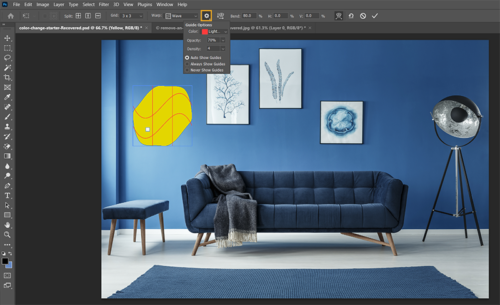
మీరు వార్ప్ చేయాలనుకుంటున్న చిత్రం యొక్క పొర లేదా ప్రాంతాన్ని ఎంచుకోండి, వెళ్ళండి సవరించు అప్పుడు రూపాంతరం అప్పుడు వికృతీకరణ . ఇమేజ్లోని లేయర్ లేదా ప్రాంతాన్ని ఎంచుకున్నప్పుడు, మీరు నావిగేట్ చేయవచ్చు సవరించు అప్పుడు రూపాంతరం అప్పుడు వికృతీకరణ లేదా క్లిక్ చేయండి Ctrl + T ఆపై క్లిక్ చేయండి ఉచిత రూపాంతరం మరియు వార్ప్ మోడ్ల మధ్య మారండి ఎంపికల పట్టీపై బటన్.
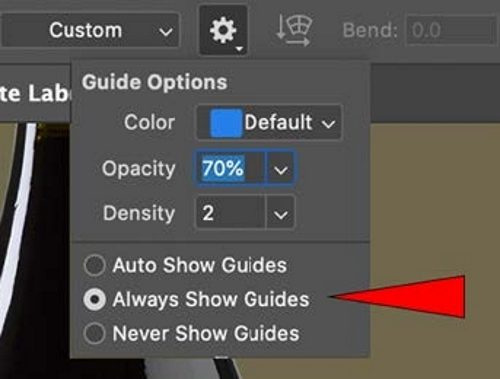
అదనపు చూడటానికి దృశ్య గైడ్ ఎంపికలు, ఎంపికల బార్లోని గేర్ చిహ్నాన్ని క్లిక్ చేయండి. మీరు ఇప్పుడు వార్ప్ గైడ్ల ప్రదర్శన ఎంపికను సెట్ చేయవచ్చు మరియు విజువల్ గైడ్లను ఎప్పుడు చూపించాలో ఎంచుకోవచ్చు - ఆటో షో గైడ్లు, ఎల్లప్పుడూ గైడ్లను చూపించు, మరియు గైడ్లను ఎప్పుడూ చూపవద్దు . డిఫాల్ట్గా, మెష్ సెట్ చేయబడింది ఎల్లప్పుడూ మార్గదర్శకాలను చూపండి .
మీరు కూడా మార్చుకోవచ్చు రంగు మరియు అస్పష్టత విజువల్ గైడ్లు మరియు గైడ్ను రూపొందించే లైన్ల సంఖ్య. సాంద్రత పరామితి ప్రతి మధ్య ఎన్ని పంక్తులు కనిపించాలో సెట్ చేస్తుంది స్ప్లిట్ వార్ప్ లైన్. డిఫాల్ట్, సాంద్రత 2కి సెట్ చేయబడింది.
మీరు ఎంచుకోవచ్చు వీక్షణ > అధునాతనమైనది మూలకాన్ని వక్రీకరించడానికి కంట్రోల్ పాయింట్లను ఉపయోగిస్తున్నప్పుడు వార్ప్ మెష్ మరియు కంట్రోల్ పాయింట్లను చూపించడానికి లేదా దాచడానికి.
వార్ప్ ప్రీసెట్తో ఎంపికను వార్ప్ చేయడానికి, వార్ప్ శైలిని ఎంచుకోండి వికృతీకరణ ఎంపికల బార్లో పాప్-అప్ మెను.
అనుకూల వార్ప్ మెష్ని సృష్టించడానికి, దీని నుండి మెష్ పరిమాణాన్ని ఎంచుకోండి నెట్వర్క్ ఎంపికల బార్లో పాప్-అప్ మెను.
- గ్రిడ్ పరిమాణాన్ని ఎంచుకోండి - డిఫాల్ట్ (1×1), 3×3, 4×4, లేదా 5×5.
- ఎంచుకోండి కస్టమ్ ఆపై సంఖ్యలను నమోదు చేయండి నిలువు వరుసలు మరియు ర్యాంకులు IN కస్టమ్ గ్రిడ్ పరిమాణం సంభాషణ.
వార్ప్ మెష్కు మరిన్ని నియంత్రణ గ్రిడ్ లైన్లను జోడించడానికి, స్ప్లిట్ వార్ప్ ఎంపికను ఎంచుకోండి.
ఎంపికల బార్లో, ఏదైనా క్లిక్ చేయండి విడిపోయింది బటన్లు లేదా ఎంచుకోండి ఎడిట్ > ట్రాన్స్ఫార్మ్ > స్ప్లిట్ వార్ప్ క్షితిజ సమాంతరంగా , వార్ప్ను నిలువుగా విభజించండి , లేదా అంతటా స్ప్లిట్ వార్ప్ .
పాయింటర్ను గ్రిడ్ ప్రాంతానికి తరలించి, మీరు అదనపు నియంత్రణ గ్రిడ్ లైన్లను ఎక్కడ ఉంచాలనుకుంటున్నారో క్లిక్ చేయండి. మీరు పాయింటర్ను వార్ప్ గ్రిడ్పైకి తరలించినప్పుడు, సెపరేటర్ లైన్లు పాయింటర్ను ట్రాక్ చేయడాన్ని మీరు చూస్తారు. వార్ప్ మెష్పై క్లిక్ చేయడం వలన అదనపు నియంత్రణ పాయింట్లు జోడించబడతాయి.
- రీషేప్ చేయడానికి, కంట్రోల్ పాయింట్లు, బౌండింగ్ బాక్స్ లేదా గ్రిడ్ యొక్క సెగ్మెంట్ లేదా గ్రిడ్లోని ప్రాంతాన్ని లాగండి. వక్రతను సర్దుబాటు చేస్తున్నప్పుడు, కంట్రోల్ పాయింట్ మార్కర్లను ఉపయోగించండి. ఇది వెక్టర్ గ్రాఫిక్ యొక్క వక్ర విభాగంలో మార్కర్లను సెట్ చేయడం లాంటిది.
- వార్ప్ని సవరించడానికి కంట్రోల్ పాయింట్లను యాక్టివేట్ చేయడానికి గ్రిడ్ లైన్పై క్లిక్ చేయండి. యాంకర్ చుట్టూ ఉన్న కంట్రోల్ పాయింట్లను సవరించడానికి యాంకర్ పాయింట్ను (గ్రిడ్ లైన్ల ఖండన వద్ద) క్లిక్ చేయండి. చిత్రాన్ని వార్ప్ చేయడానికి కంట్రోల్ పాయింట్లను లాగండి.
- బహుళ పాయింట్లను ఎంచుకోవడానికి, Shift+క్లిక్ యాంకర్ పాయింట్లు, లేదా Shift కీని నొక్కి పట్టుకుని పాయింటర్ను క్లిక్ చేసి లాగండి. రెండు లేదా అంతకంటే ఎక్కువ పాయింట్లను ఎంచుకున్నప్పుడు ఎంచుకున్న పాయింట్ల చుట్టూ ఒక బాక్స్ కనిపిస్తుంది.
- బహుళ పాయింట్ల ఎంపికను తీసివేయడానికి, Shift+క్లిక్ యాక్టివ్ యాంకర్ పాయింట్లపై, లేదా Shift కీని నొక్కి పట్టుకుని యాక్టివ్ పాయింట్లపై క్లిక్ చేసి లాగండి. ఎంచుకున్న పాయింట్ల చుట్టూ ఉన్న దీర్ఘచతురస్రం పాయింట్లు ఎంపిక చేయబడినప్పుడు లేదా ఎంపికను తీసివేయబడినందున స్వయంచాలకంగా పరిమాణాన్ని మారుస్తుంది.
- ఎంచుకున్న గ్రిడ్ లైన్ను తొలగించడానికి (లైన్ వెంట కంట్రోల్ పాయింట్లు కనిపిస్తాయి), తొలగించు క్లిక్ చేయండి లేదా ఎంచుకోండి సవరించు > రూపాంతరం > స్ప్లిట్ వార్ప్ని తీసివేయండి .
- యాంకర్ పాయింట్ గుండా వెళుతున్న క్షితిజ సమాంతర మరియు నిలువు గ్రిడ్ లైన్లను తీసివేయడానికి, యాంకర్ పాయింట్పై క్లిక్ చేసి, ఆపై తొలగించు క్లిక్ చేయండి లేదా ఎంచుకోండి సవరించు > రూపాంతరం > స్ప్లిట్ వార్ప్ని తీసివేయండి .
- మీరు వార్ప్ మెను నుండి ఎంచుకున్న వార్ప్ స్టైల్ యొక్క విన్యాసాన్ని మార్చడానికి, ఎంపికల బార్లోని మార్చు వార్ప్ ఓరియంటేషన్ బటన్ను క్లిక్ చేయండి.
- యాంకర్ పాయింట్ను మార్చడానికి, ఎంపికల బార్లోని యాంకర్ పాయింట్ లొకేటర్పై స్క్వేర్ను క్లిక్ చేయండి.
- సంఖ్యా విలువలను ఉపయోగించి వార్ప్ మొత్తాన్ని సెట్ చేయడానికి, ఎంపికల బార్లో బెండ్ (సెట్ బెండ్), X (సెట్ క్షితిజసమాంతర వక్రీకరణ) మరియు Y (సెట్ వర్టికల్ డిస్టార్ట్) టెక్స్ట్ బాక్స్లలో విలువలను నమోదు చేయండి. మీరు వార్ప్ స్టైల్ పాప్-అప్ మెను నుండి ఏదీ లేదా కస్టమ్ ఎంచుకుంటే మీరు సంఖ్యా విలువలను నమోదు చేయలేరు.

ప్రకటన ఎంపికలను నిరోధించండి
సీసా మెడ చుట్టూ ప్రత్యేక స్ప్లిట్ వార్ప్ టెక్నాలజీని వర్తింపజేయబడింది. విజువల్ గైడ్ల సాంద్రత 4కి సెట్ చేయబడింది; ప్రతి స్ప్లిట్ వార్ప్ మధ్య నాలుగు గైడ్లు ఉన్నాయి.
వార్ప్ ప్రక్రియను పూర్తి చేయడానికి, మీరు క్రింది వాటిలో ఒకదాన్ని చేయవచ్చు:
- ఎంపికల బార్లో Enter నొక్కండి లేదా కమిట్ బటన్ను క్లిక్ చేయండి.
- పరివర్తనను రద్దు చేయడానికి, Esc కీని నొక్కండి లేదా ఎంపికల బార్లోని రద్దు బటన్ను క్లిక్ చేయండి.
2] డిఫార్మేషన్ ట్రాన్స్ఫార్మ్ - సిలిండర్
ప్యాకేజీ డిజైనర్లకు ఇది గొప్ప సాధనం. స్థూపాకార ప్యాకేజీలు మరియు లేబుల్లను తయారు చేయడానికి ఈ సాధనం అద్భుతమైనది. స్థూపాకార పరివర్తన వైకల్యం ఫ్లాట్ ఇమేజ్లను గుండ్రని స్థూపాకార ఉపరితలంలోకి వంగడానికి అనుమతిస్తుంది. దిగువ/ఎడమ మరియు ఎగువ/కుడి పునఃపరిమాణ నియంత్రణలు జోడించబడ్డాయి, తద్వారా మొత్తం ఎంపికను స్వేచ్ఛగా మార్చవచ్చు.

స్థూపాకార పరివర్తన రూపాంతరాన్ని ఉపయోగించడానికి ఇక్కడ దశలు ఉన్నాయి:
- చిత్రంలో మీరు వార్ప్ చేయాలనుకుంటున్న లేయర్ లేదా ప్రాంతాన్ని ఎంచుకోండి.
- ఎంచుకోండి సవరించు అప్పుడు రూపాంతరం అప్పుడు వికృతీకరణ మెను లేదా ప్రెస్ నుండి నియంత్రణ + T .
- నొక్కండి ఉచిత ట్రాన్స్ఫార్మ్ / వార్ప్ మోడ్లు ఎంపికల పట్టీపై బటన్.
- వెళ్ళండి వికృతీకరణ ఎంపికల పట్టీలో డ్రాప్-డౌన్ మెను మరియు దిగువ చిహ్నాన్ని ఎంచుకోండి: సిలిండర్.
- వార్ప్ ఆకారాన్ని సర్దుబాటు చేయడానికి స్క్రీన్పై నియంత్రణలను క్లిక్ చేసి, లాగండి.
మీరు దిగువ/ఎడమ మరియు ఎగువ/కుడి పునఃపరిమాణ నియంత్రణలను ఉపయోగించవచ్చు, తద్వారా మీరు మొత్తం ఎంపికను స్వేచ్ఛగా మార్చవచ్చు. అదనంగా, మీరు టెక్స్ట్ లేయర్లకు కూడా సిలిండర్ ట్రాన్స్ఫార్మ్ వార్ప్ను వర్తింపజేయవచ్చు.
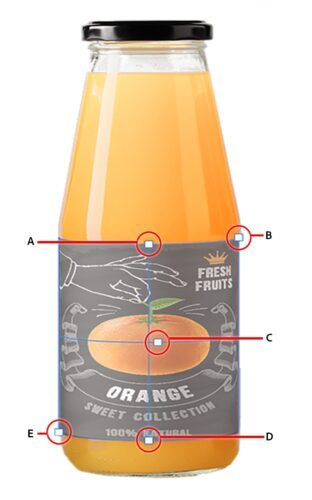
- A. ఎగువ మరియు దిగువ రెండింటి నుండి వక్రతను సర్దుబాటు చేస్తుంది
- B. ఎగువ కుడి మూలను సెట్ చేస్తుంది
- సి. దృక్పథాన్ని సర్దుబాటు చేస్తుంది. దూరంగా ఉండటానికి మధ్యలోకి వెళ్లండి, చాలా దగ్గరగా ఉండటానికి కుడివైపుకు తరలించండి
- D. ఎగువ నుండి స్వతంత్రంగా దిగువ వక్రతను సర్దుబాటు చేస్తుంది.
- E. దిగువ ఎడమ మూలను సెట్ చేస్తుంది
4] ప్రత్యేక వార్ప్
ఫోటోషాప్ యొక్క పాత సంస్కరణల్లో, మీరు చిత్రం యొక్క భాగాన్ని వార్ప్ చేయాలనుకున్నప్పుడు, అది మొత్తం చిత్రాన్ని ప్రభావితం చేస్తుంది. ఫోటోషాప్ ఇప్పుడు చిత్రం యొక్క భాగాన్ని వార్ప్ చేయడానికి మిమ్మల్ని అనుమతిస్తుంది, అయితే మిగిలిన చిత్రాన్ని తాకకుండా వదిలివేస్తుంది. సారాంశంలో, ఇది స్ప్లిట్ వార్ప్, వైకల్యం కోసం చిత్రం యొక్క భాగాలను వేరు చేయగల సామర్థ్యం. మీరు వార్ప్ను అడ్డంగా, నిలువుగా మరియు అడ్డంగా విభజించవచ్చు.
మెను బార్కి తిరిగి రాకుండా వార్ప్ స్ప్లిట్ ఎంపికల మధ్య త్వరగా మారడానికి కంట్రోల్ కీని ఉపయోగించండి.
- వార్ప్ మెష్ను విభజించడానికి వార్ప్ మెష్పై ఎక్కడైనా కంట్రోల్-క్లిక్ చేయండి. క్రిస్-క్రాస్ ఈ స్థలంలో.
- కంట్రోల్ కీని నొక్కి పట్టుకుని, పాయింటర్ను ఇప్పటికే ఉన్న క్షితిజ సమాంతర గ్రిడ్ లైన్ అంచుకు తరలించండి. వార్ప్ను విభజించడానికి క్లిక్ చేయండి నిలువుగా ఈ స్థలంలో.
- అదేవిధంగా, కంట్రోల్ కీని నొక్కి ఉంచేటప్పుడు, పాయింటర్ను ఇప్పటికే ఉన్న నిలువు గ్రిడ్ లైన్ అంచుకు తరలించండి. వార్ప్ను విభజించడానికి క్లిక్ చేయండి అడ్డంగా ఈ స్థలంలో.
5] పప్పెట్ వార్ప్
పప్పెట్ వార్ప్ ఒక విజువల్ గ్రిడ్ను అందిస్తుంది, ఇది ఇతర ప్రాంతాలను తాకకుండా వదిలివేసేటప్పుడు చిత్రం యొక్క నిర్దిష్ట ప్రాంతాలను తీవ్రంగా వక్రీకరించడానికి మిమ్మల్ని అనుమతిస్తుంది. అప్లికేషన్లు ఇమేజ్ల సూక్ష్మ రీటచింగ్ (జుట్టుని ఆకృతి చేయడం వంటివి) నుండి పూర్తి పరివర్తనల వరకు (చేతులు లేదా కాళ్లను మార్చడం వంటివి) వరకు ఉంటాయి.
ఇమేజ్ లేయర్లతో పాటు, మీరు లేయర్లు మరియు వెక్టర్ మాస్క్లకు పప్పెట్ వార్పింగ్ని వర్తింపజేయవచ్చు. నాన్-డిస్ట్రక్టివ్ ఇమేజ్ డిస్టార్షన్ కోసం, స్మార్ట్ ఆబ్జెక్ట్లను ఉపయోగించండి.

తోలుబొమ్మ వైకల్యం వర్తింపజేయడానికి ముందు ఇది అసలు చిత్రం.
స్పాట్లైట్ చిత్రాలను ఎలా సేవ్ చేయాలి
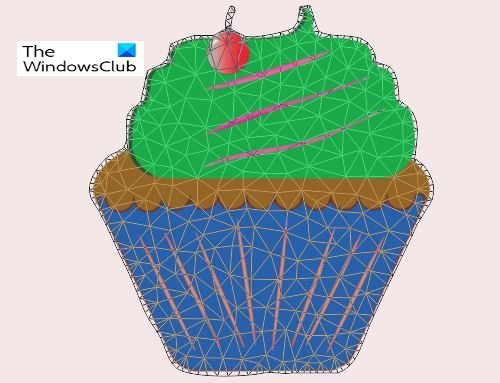
లేయర్స్ ప్యానెల్లో, మీరు మార్చాలనుకుంటున్న లేయర్ లేదా మాస్క్ని ఎంచుకోండి, ఎంచుకోండి సవరించు అప్పుడు తోలుబొమ్మ రూపాంతరం.
ఎంపికల బార్లో, కింది గ్రిడ్ ఎంపికలను కాన్ఫిగర్ చేయండి:
- మోడ్ - మెష్ యొక్క మొత్తం స్థితిస్థాపకతను నిర్ణయిస్తుంది.
- సాంద్రత - గ్రిడ్ పాయింట్ల మధ్య దూరాన్ని నిర్దేశిస్తుంది. మరిన్ని పాయింట్లు ఖచ్చితత్వాన్ని మెరుగుపరుస్తాయి, కానీ ఎక్కువ ప్రాసెసింగ్ సమయం అవసరం; తక్కువ పాయింట్లు దీనికి విరుద్ధంగా చేస్తాయి.
- పొడిగింపు – గ్రిడ్ వెలుపలి అంచుని విస్తరిస్తుంది లేదా కుదిస్తుంది.
- గ్రిడ్ చూపించు – సర్దుబాటు పిన్లను మాత్రమే చూపడానికి పెట్టె ఎంపికను తీసివేయండి, మీ పరివర్తనల యొక్క స్పష్టమైన ప్రివ్యూను అందిస్తుంది.
ఇమేజ్ విండోలో, మీరు మార్చాలనుకుంటున్న ప్రాంతాలకు మరియు మీరు పిన్ చేయాలనుకుంటున్న ప్రాంతాలకు పిన్లను జోడించడానికి క్లిక్ చేయండి.
గ్రిడ్ను పిన్ చుట్టూ తిప్పడానికి, పిన్ను ఎంచుకుని, ఆపై కింది వాటిలో ఒకదాన్ని చేయండి:
గ్రిడ్ను నిర్ణీత సంఖ్యలో డిగ్రీలతో తిప్పడానికి, Alt కీని నొక్కండి మరియు కర్సర్ను పిన్ల పక్కన కానీ పైన కాకుండా ఉంచండి. సర్కిల్ కనిపించినప్పుడు, గ్రిడ్ను దృశ్యమానంగా తిప్పడానికి దాన్ని లాగండి.
విండోస్ డిఫెండర్ నుండి ఫోల్డర్ను ఎలా మినహాయించాలి
గమనిక: భ్రమణ డిగ్రీ ఎంపికల బార్లో ప్రదర్శించబడుతుంది.
ఎంచుకున్న మోడ్ ఎంపిక ఆధారంగా మెష్ను స్వయంచాలకంగా తిప్పడానికి, ఎంపికల బార్లోని రొటేట్ మెను నుండి ఆటోను ఎంచుకోండి.
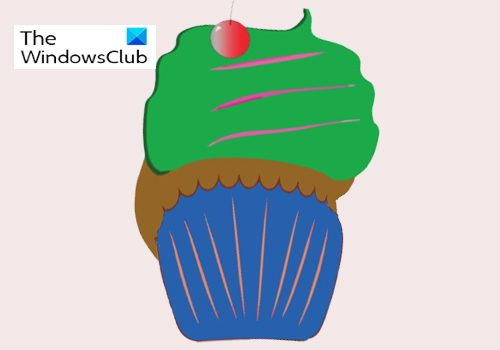
మీ మార్పిడి పూర్తయినప్పుడు, నిర్ధారించడానికి Enter నొక్కండి.
చదవండి: ప్రారంభకులకు ఫోటోషాప్ చిట్కాలు మరియు ఉపాయాలు
స్ప్లిట్ వార్ప్ అంటే ఏమిటి మరియు ఇది ఎందుకు ముఖ్యమైనది?
ప్రత్యేక వార్ప్ చిత్రం యొక్క మిగిలిన భాగాన్ని తాకకుండా వదిలివేసేటప్పుడు దాని భాగాన్ని వార్ప్ చేయడానికి మిమ్మల్ని అనుమతిస్తుంది. ప్రత్యేక వార్ప్ అనేది తప్పనిసరిగా వార్పింగ్ కోసం చిత్రం యొక్క భాగాలను వేరు చేయగల సామర్థ్యం. మీరు వార్ప్ను అడ్డంగా, నిలువుగా మరియు అడ్డంగా విభజించవచ్చు. ప్రత్యేక వార్పింగ్ ముఖ్యం ఎందుకంటే ఇది చిత్రం యొక్క ఒక భాగానికి మార్పులు చేయడానికి మిమ్మల్ని అనుమతిస్తుంది, మిగిలిన చిత్రాన్ని తాకకుండా వదిలివేస్తుంది.
ట్రాన్స్ఫార్మ్ వార్ప్ - సిలిండర్ అంటే ఏమిటి?
ట్రాన్స్ఫార్మ్ వార్ప్ - సిలిండర్ అనేది ఒక స్థూపాకార వస్తువు చుట్టూ ఇమేజ్ లేదా టెక్స్ట్ను వార్ప్ చేయడానికి మిమ్మల్ని అనుమతించే వార్ప్ పద్ధతి. లేబుల్ లేదా ప్యాకేజీ రూపకల్పనకు ఈ వార్ప్ పద్ధతి చాలా ముఖ్యమైనది ఎందుకంటే ఇది స్థూపాకార వస్తువుల చుట్టూ లేబుల్లు మరియు పదాలను ఉంచడానికి అనుమతిస్తుంది.
ఫోటోషాప్లో మార్గం ఏమిటి?
మార్గం అనేది ఫోటోషాప్లోని వస్తువు లేదా వచనం చుట్టూ ఉన్న సరిహద్దు. ఒక మార్గం చిత్రం లేదా టెక్స్ట్ అవుట్లైన్ అంచు లాంటిది. మార్గాలు ముఖ్యమైనవి ఎందుకంటే అవి చిత్రాలు లేదా ఇతర వచనం చుట్టూ వచనాన్ని వ్రాయడానికి ఉపయోగించబడతాయి. మీరు చిత్రం లేదా వచనాన్ని ఎంచుకోవడానికి మంత్రదండం ఉపయోగించి చిత్రం లేదా వచనం చుట్టూ ఉన్న మార్గాన్ని చూడవచ్చు మరియు మీరు అవుట్లైన్ను చూస్తారు. మీరు టెక్స్ట్ లేదా ఇమేజ్ని క్లిక్ చేసి, వెళ్లడం ద్వారా కూడా మార్గాన్ని ఎంచుకోవచ్చు పొరలు ప్యానెల్ మరియు బటన్ నొక్కడం ట్రాక్ చేయండి ట్యాబ్














